怎么用PS把扫描的图变清晰?
溜溜自学 平面设计 2022-05-16 浏览:2936
大家好,我是小溜,怎么用PS把扫描的图变清晰?相信很多小伙伴在扫描的图都比较模糊,那么有什么办法让其变清晰呢?下面小溜就给大家详细的演示下具体操作,希望能够帮助到大家。
想要更深入的了解“PS”可以点击免费试听溜溜自学网课程>>
工具/软件
硬件型号:华硕(ASUS)S500
系统版本:Windows7
所需软件:PS CS3
方法/步骤
第1步
比如像小编这样,小编画了一幅图,但是在扫描仪上扫描之后,很不清楚,而且背景纸张比较暗。
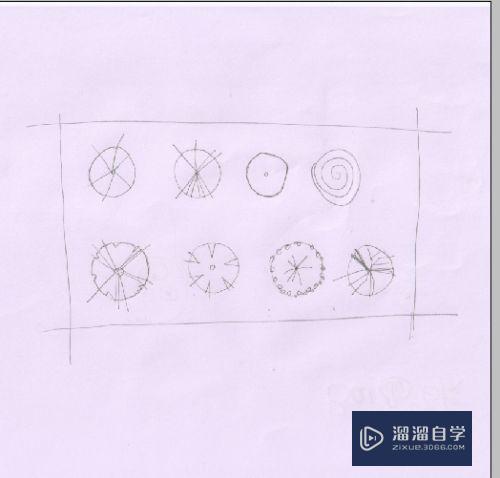
第2步
在ps中打开你要变清晰的图片,文件——打开或者是直接将图片拖进ps
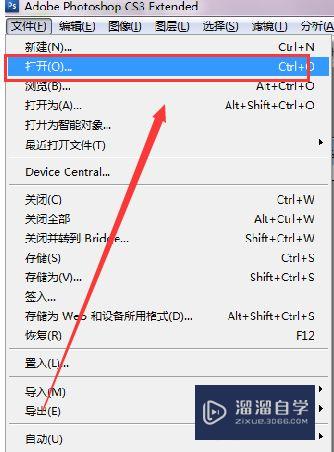
第3步
在ps中找到图像——调整——色阶,也可以是快捷键ctrl+L,
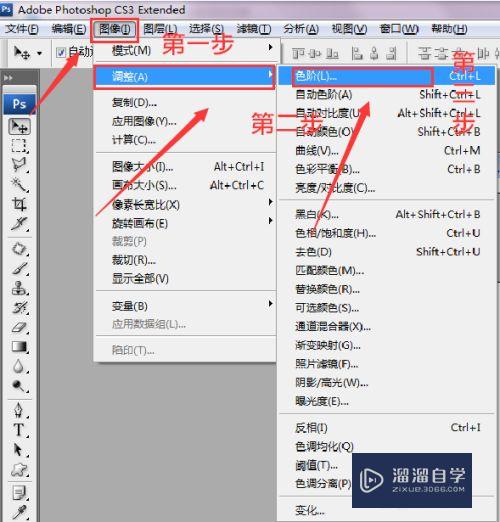

第4步
在色阶的界面,你把色阶上面的两个小移动的键,向中间移动(这个根据你图片的内容,自己可以左右移动,看一下图片的清晰程度)
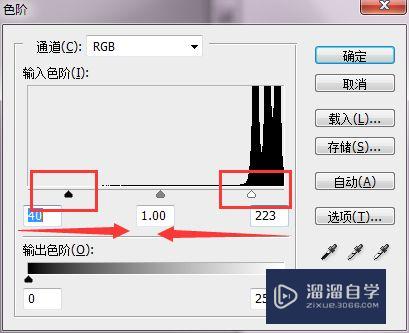
第5步
调完之后,你会看到图片比之前清晰了。
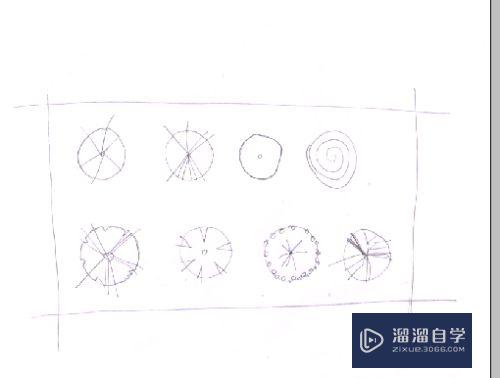
注意/提示
好了,以上就是“怎么用PS把扫描的图变清晰?”这篇文章全部内容了,小编已经全部分享给大家了,还不会的小伙伴们多看几次哦!最后,希望小编今天分享的文章能帮助到各位小伙伴,喜欢的朋友记得点赞或者转发哦!
相关文章
距结束 06 天 07 : 10 : 57
距结束 01 天 19 : 10 : 57
首页










